

為了響應國家節(jié)能減排和低碳發(fā)展的號召,,越來越多的企業(yè)和公司實施了綠色辦公。
要求辦公節(jié)約用水,、用電,、用紙,倡導無紙化辦公和雙面打印,。
那么應該如何設置雙面打印呢,?

首先,,目前市面上較新的打印機已經(jīng)基本覆蓋了雙面打印的功能,。用戶只需點擊“屬性”,在打印選項界面勾選“雙面打印”,即可實現(xiàn)雙面打印效果,。
檢查您的打印機是否支持雙面打印的具體步驟如下:
單擊計算機左下角的“開始”,,選擇“打印機和設備”,將鼠標移動到您的打印機名稱上,,右鍵單擊“屬性”
如圖所示:
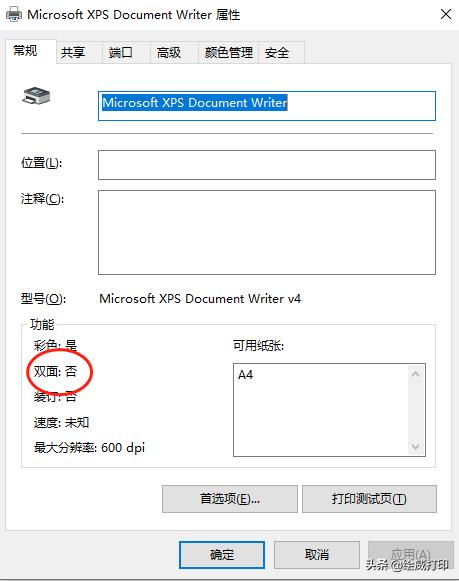
如果是不支持雙面打印的老款打印機,我們只能手動調整紙張來實現(xiàn)雙面打印,。
具體來說,,您可以這樣做:
當用戶點擊打印對話框時,設置頁碼范圍中的默認“全部”,,
選擇“當前頁面”以完成打印鼠標光標所在文檔的第一面,。
打印完第一面后,我們需要把打印機里的紙拿出來再放進去,,紙的字朝上,,頭朝外。
然后點擊第二面打印文檔內容,,在頁碼范圍內改為“當前頁”,實現(xiàn)雙面打印,。
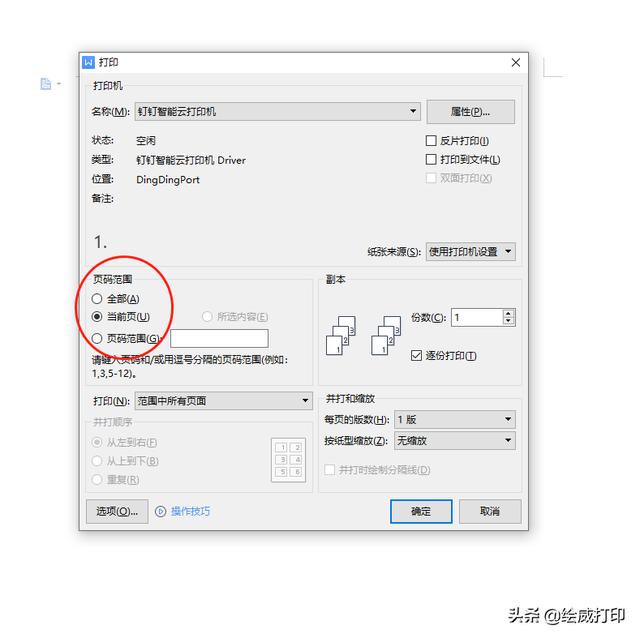
第一步
如果要打印的文檔很長并且有很多頁碼,用戶可以選擇第二種方法:
通過奇偶頁打印設置,,可以批量完成雙面打印,。
讓我們先打開打印設置頁面,
將打印范圍切換到“單面打印”,,
然后選擇“只打印奇數(shù)頁”,,
輸入頁碼1、3,、5,、7等。在頁面列中,,
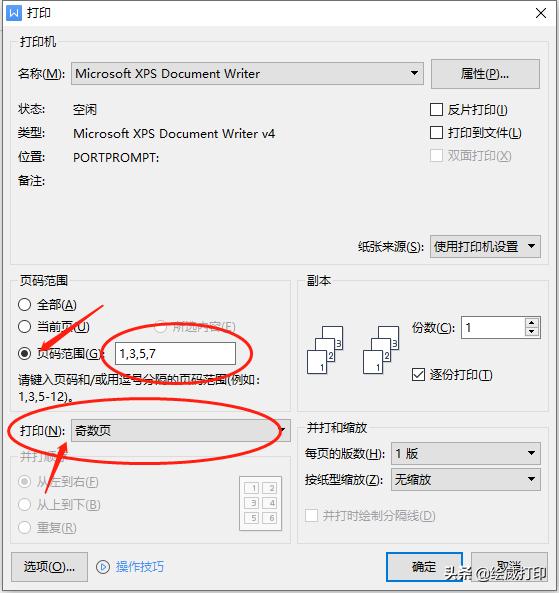
打印完所有奇數(shù)頁后,
然后把紙全部拿出來,,翻過來放回紙槽(重點)
再次選擇“僅打印偶數(shù)頁”,,
輸入頁碼2、4,、6,、8等。在頁碼欄中,,
可以輕松完成批量雙面打印,。
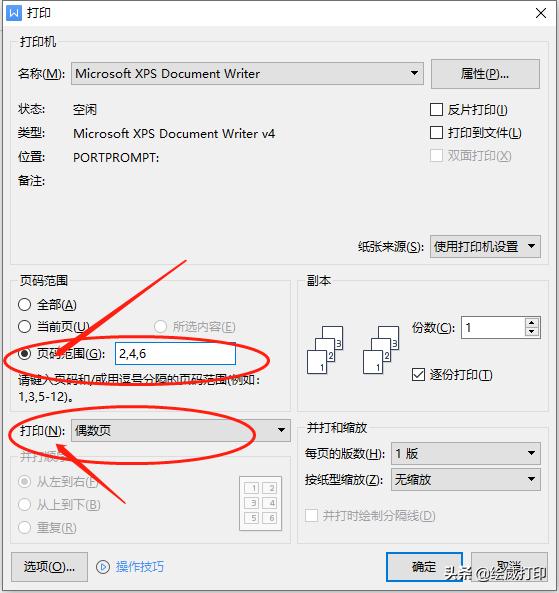
今天的小畫就教你這些吧!
官方微信
TOP